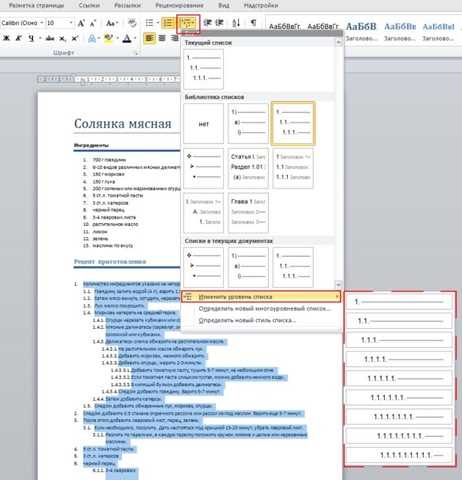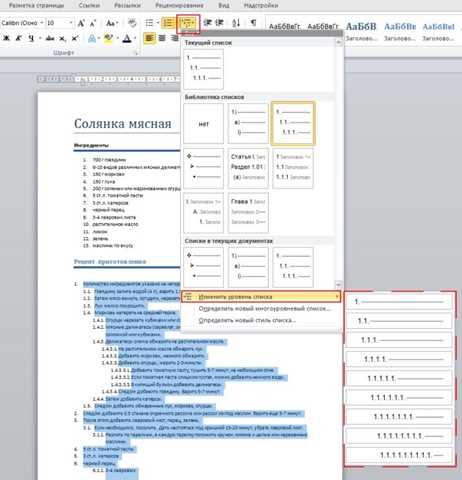
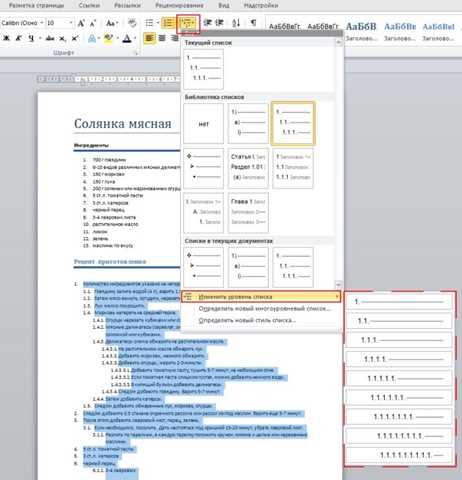
Microsoft Word является одним из наиболее популярных текстовых редакторов, и одной из его мощных функций является возможность создания многоуровневых списков. Многоуровневые списки позволяют организовать информацию и структурировать ее в иерархической форме. Они особенно полезны при создании планов, инструкций или руководств, когда нужно разделить информацию на подразделы и подподразделы.
Создание многоуровневого списка в Microsoft Word довольно просто. Вам нужно всего лишь знать несколько основных шагов. Во-первых, выберите позицию, где вы хотите начать свой список. Затем откройте вкладку «Выравнивание» на панели инструментов и найдите кнопку «Маркированный список». Нажмите на эту кнопку, и перед вами появится меню с различными стилями списков, включая многоуровневые.
После того, как вы выбрали стиль многоуровневого списка, начните печатать свои элементы списка. Чтобы создать подуровень, нажмите клавишу «Tab» на клавиатуре перед вводом следующего элемента списка. Чтобы вернуться на уровень выше, нажмите клавишу «Shift»+»Tab». Вы также можете использовать кнопки «Увеличить отступ» и «Уменьшить отступ» на панели инструментов, чтобы изменить уровень элемента списка.
Многоуровневые списки в Microsoft Word могут быть очень полезными при организации и структурировании информации. Используйте их, чтобы легко создавать планы, инструкции или руководства. Обратите внимание, что многоуровневые списки можно настроить по своему вкусу, изменяя стиль, шрифт или цвет. Сделайте свои списки более наглядными и удобными для чтения.
Определение многоуровневых списков в Microsoft Word
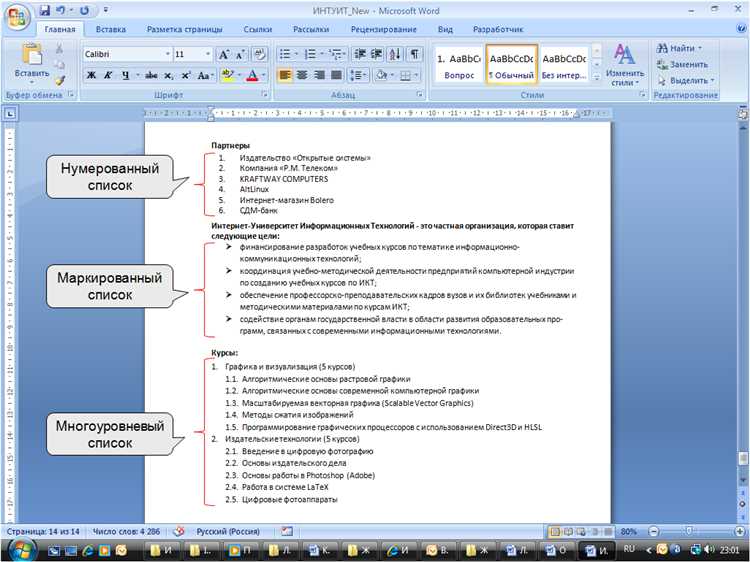
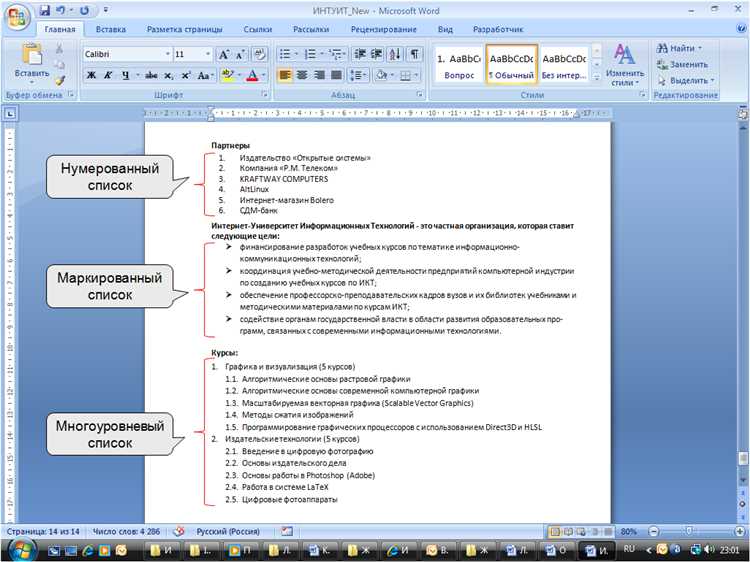
Многоуровневые списки в Microsoft Word представляют собой инструмент, который позволяет структурировать информацию в документе, разделяя ее на уровни и подуровни. Они позволяют легко организовать иерархическую структуру данных, располагая элементы вложенно друг в друга.
Каждый элемент многоуровневого списка имеет свою уровень вложенности, который определяет его положение относительно других элементов списка. Более глубокие уровни соответствуют подуровням и подподуровням элементов, создавая структуру в виде древовидной иерархии.
Для создания многоуровневых списков в Microsoft Word можно использовать функцию «Создание списков» во вкладке «Главная». В этом режиме можно выбирать различные форматы номеров или маркеров для каждого уровня списка, задавать отступы и выравнивание элементов, а также добавлять или удалять уровни.
Многоуровневые списки особенно полезны при создании сложных документов, таких как отчеты, презентации или инструкции. Они помогают упорядочить информацию и сделать ее более читабельной и понятной для читателя. Кроме того, многоуровневые списки можно легко редактировать и изменять, добавляя или удаляя элементы в любом месте списка.
- Преимущества использования многоуровневых списков в Microsoft Word:
- Удобная структура для организации комплексной информации;
- Возможность создания и редактирования списка на нескольких уровнях;
- Вариативность форматирования элементов списка;
- Удобство чтения и понимания информации для читателя.
Зачем нужны многоуровневые списки в документе
Структурирование информации:
Многоуровневые списки позволяют разделить содержание на уровни и подуровни, что позволяет создать иерархию информации. Это особенно полезно при описании сложных процессов, шагов или иерархий. Организация текста в виде списков облегчает понимание и помогает читателю легко следовать логике изложения.
Выделение главного и второстепенного:
Многоуровневые списки помогают выделить главные и второстепенные пункты в тексте и сделать их более заметными. Заголовки верхнего уровня могут представлять основные темы или ключевые идеи, а подуровни помогают детализировать каждую тему или добавлять дополнительную информацию.
Улучшение визуального представления:
С использованием различных символов, чисел и точек в многоуровневых списках можно придать информации более наглядный и привлекательный внешний вид. Разные уровни списка могут быть отображены разными символами или отступами, что позволяет визуально выделять и разграничивать различные части текста.
Как создать многоуровневые списки в Microsoft Word
Многоуровневые списки в Microsoft Word позволяют организовать информацию в иерархическом порядке, удобно структурировать текст и делать его более понятным. В этой статье мы рассмотрим, как создать многоуровневые списки с использованием различных приемов и инструментов программы Microsoft Word.
Шаг 1: Создание основного списка. Для начала, откройте документ в Microsoft Word и выберите вкладку «Основное». Затем, нажмите на кнопку «Многоуровневые списки» в секции «Параграф». В появившемся меню выберите один из доступных стилей многоуровневых списков или создайте собственный.
Шаг 2: Добавление подуровней в список. Чтобы добавить подуровни в созданный список, выделите пункт, к которому хотите добавить подуровень, и нажмите на кнопку «Увеличить уровень» в секции «Многоуровневые списки». Повторите этот шаг для каждого подуровня, который вы хотите добавить.
Шаг 3: Пользовательские настройки списков. Microsoft Word предоставляет возможность настройки внешнего вида и стиля многоуровневых списков. Нажмите правой кнопкой мыши на пункте списка, затем выберите пункт «Уровни списков» и «Определить новый уровень». Это позволит вам настроить шрифт, отступы и другие параметры для каждого уровня списка.
Шаг 4: Добавление и удаление элементов списка. Чтобы добавить новый элемент в список, нажмите на клавишу «Enter» после последнего элемента списка. Чтобы удалить элемент, выделите его и нажмите на клавишу «Delete» или «Backspace».
Теперь вы знаете, как создать многоуровневые списки в Microsoft Word. Используйте эту функцию, чтобы структурировать ваш текст и сделать его более понятным и легкочитаемым.
Изменение формата многоуровневых списков в Microsoft Word
Microsoft Word предоставляет удобный инструментарий для создания и форматирования многоуровневых списков. Такие списки помогают структурировать информацию и выделить иерархию в тексте. В этой статье рассмотрим, как легко изменять формат многоуровневых списков в Microsoft Word.
1. Создание многоуровневого списка:
Для создания многоуровневого списка в Microsoft Word необходимо использовать шаблонный инструмент. Выберите пункты меню «Список» и «Многоуровневый список». Выберите один из предложенных вариантов или создайте свой собственный. Word автоматически создаст список с несколькими уровнями вложенности.
2. Изменение формата списка:
Чтобы изменить формат многоуровневого списка, необходимо выбрать его и применить нужные настройки форматирования. Вы можете изменить стиль, размер и цвет шрифта, добавить маркеры или номера к уровням списка. Это можно сделать с помощью панели инструментов «Форматирование списков» в верхней части экрана.
- Изменение стиля списка: Выберите список и выберите нужный стиль из выпадающего списка «Стиль списка». Это может быть маркеры, номера или другие символы.
- Редактирование уровней списка: Выберите уровень списка, который хотите отредактировать, и используйте кнопки «Увеличить уровень списка» или «Уменьшить уровень списка» для изменения вложенности.
- Настройка отступов: Выберите пункт «Настроить отступы» и задайте нужные значения для отступов списка. Это позволит вам управлять выравниванием и отступами между элементами списка.
3. Дополнительные настройки:
Microsoft Word также предоставляет дополнительные настройки для многоуровневых списков, которые позволяют изменить внешний вид и поведение списка. Некоторые из них включают:
- Создание настраиваемого списка: Вы можете создать свой собственный многоуровневый список, задав необходимые уровни и форматирование. Для этого выберите пункт «Многоуровневый список» и перейдите в раздел «Подробности слоя».
- Установка автоматического переключения: Если необходимо автоматически переключаться между уровнями списка, воспользуйтесь опцией «Автоматическое переключение уровней».
Изменение формата многоуровневых списков в Microsoft Word – простая задача, которая помогает улучшить внешний вид и структурированность документа. Пользуйтесь предлагаемыми инструментами и настройками, чтобы создавать профессионально оформленные списки и документы.
Изменение внешнего вида многоуровневых списков
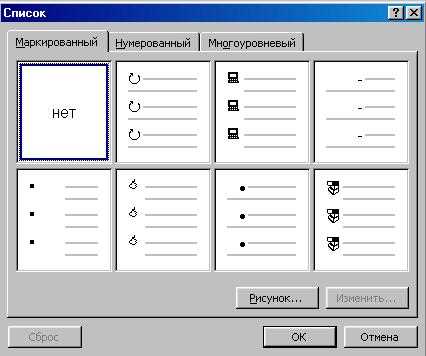
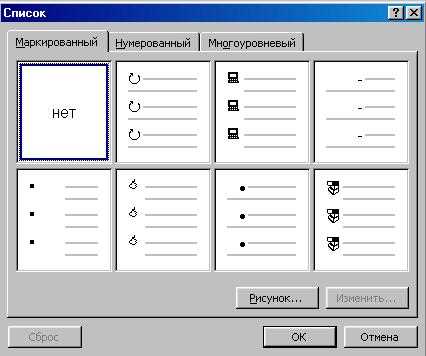
Когда создаются многоуровневые списки в Microsoft Word, иногда необходимо изменить их внешний вид, чтобы они выглядели более структурированными и привлекательными для восприятия. В программе есть несколько способов настройки внешнего вида списков, которые помогут создать эстетически приятный и удобочитаемый документ.
Один из способов изменить внешний вид многоуровневых списков — это использование различных типов нумерации или маркировки. В Microsoft Word можно выбрать различные стили нумерации или использовать собственные символы для маркировки списков. Это позволяет создавать уникальные и привлекательные списки, которые легко можно отличить друг от друга.
Кроме того, можно изменить форматирование текста внутри многоуровневых списков, чтобы сделать его более выразительным и акцентировать внимание на ключевых моментах. В Microsoft Word доступны различные опции форматирования, такие как жирный шрифт, курсив или подчеркивание, которые могут быть применены к тексту внутри списков.
Дополнительные настройки многоуровневых списков включают возможность добавления отступов или выравнивания текста. Это позволяет создавать более читаемые и симметричные списки. Кроме того, можно добавлять дополнительные элементы форматирования, такие как цвет фона или рамки, для создания более интересного и оригинального внешнего вида списков.
Вопрос-ответ:
Что такое многоуровневый список?
Многоуровневый список — это структура данных, которая позволяет организовать информацию в виде иерархического списка, состоящего из элементов разного уровня вложенности.
Как изменить внешний вид многоуровневого списка?
Внешний вид многоуровневого списка можно изменить с помощью CSS. Можно задать стили для разных уровней вложенности элементов списка, например, изменить цвет текста, фоновый цвет, шрифт и т.д.
Как изменить отступы между уровнями в многоуровневом списке?
Отступы между уровнями в многоуровневом списке можно изменить с помощью свойства margin или padding. Например, можно задать отступы только слева для каждого уровня вложенности, чтобы создать эффект вложенных элементов списка.
Как добавить иконки к элементам многоуровневого списка?
Чтобы добавить иконки к элементам многоуровневого списка, можно использовать псевдоэлементы ::before или ::after и задать для них background-image. Также можно использовать CSS-классы для каждого уровня вложенности и добавить иконки через CSS или использовать ready-to-use CSS фреймворки.
Как изменить стиль нумерации в многоуровневом списке?
Для изменения стиля нумерации в многоуровневом списке можно использовать свойство list-style-type. Например, можно изменить нумерацию на римские цифры или буквы. Также можно использовать CSS-псевдоэлементы, чтобы создать собственные стили нумерации.
Как изменить внешний вид многоуровневых списков?
Для изменения внешнего вида многоуровневых списков можно использовать CSS. Необходимо задать стили для каждого уровня списков, используя селекторы. Например, для изменения стиля первого уровня списка можно использовать селектор «ul», а для второго уровня — «ul ul», и так далее. С помощью свойств CSS, таких как «list-style-type», «margin», «padding», «font-size» и других, можно изменить стиль, отступы и размер шрифта списка.